Nintendo Switch omogućava jednostavnu promenu rasporeda tastera na vašim kontrolerima, čuvajući te postavke u profilima koji funkcionišu u svim igrama. Osim toga, imate mogućnost da isključite određene tastere, zamenite analogne palice i prilagodite orijentaciju Joy-Con kontrolera. U nastavku sledi detaljan opis kako to postići.
Modifikacija rasporeda tastera: Potrebni uslovi i mogućnosti
Od verzije 10.0.0 Switch sistema, igrači mogu menjati funkciju svakog pojedinačnog tastera na kontroleru, i to na nivou celog sistema, unutar sistemskih podešavanja. Ovaj proces se obično naziva remapiranje kontrolera, a Nintendo ga naziva „Promena mapiranja tastera“. Evo kratkog pregleda kako to funkcionise:
Funkcija promene mapiranja tastera podržava tri tipa kontrolera: Joy-Con (L), Joy-Con (R) i Pro kontroler. Ako kontroler treće strane simulira jedan od ovih tipova, njegovi tasteri se takođe mogu premapirati.
Za svaki od ova tri tipa kontrolera, možete sačuvati do pet jedinstvenih personalizovanih rasporeda tastera.
Postoji mogućnost potpunog onemogućavanja određenih tastera (na primer, taster za snimanje ekrana) ako ometaju igru.
Orijentacija analognih palica na Joy-Con kontrolerima može se menjati između vertikalne i horizontalne, što omogućava igranje jednom rukom u igrama koje su ranije zahtevale isključivo horizontalnu orijentaciju Joy-Con kontrolera.
Takođe, moguće je zameniti levu i desnu analognu palicu, što je korisna opcija pristupačnosti za neke korisnike koji možda moraju igrati određenu igru samo jednom rukom.
Kako rekonfigurisati tastere kontrolera na Switch konzoli putem sistemskih podešavanja
Prvo, uverite se da je kontroler čije tastere želite da prilagodite povezan sa Switch konzolom. Zatim, pokrenite sistemska podešavanja tako što ćete dodirnuti ikonu zupčanika na početnom ekranu konzole.
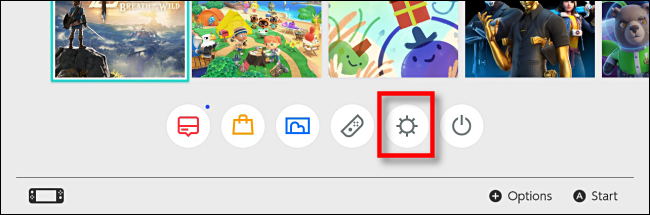
Unutar sistemskih podešavanja, idite na „Kontroleri i senzori“, a zatim izaberite opciju „Promena mapiranja tastera“.
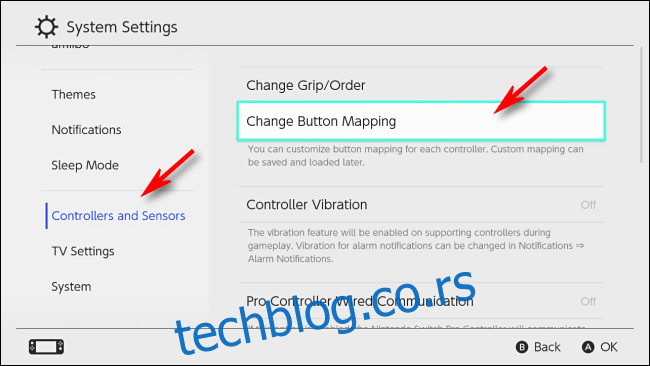
Na ekranu za mapiranje tastera, videćete spisak povezanih kontrolera sa leve strane ekrana. Odaberite kontroler koji želite da modifikujete, a zatim kliknite na „Promeni“.
U ovom primeru koristimo Joy-Con (L) kontroler, ali isti postupak se primenjuje na sva tri podržana tipa kontrolera.
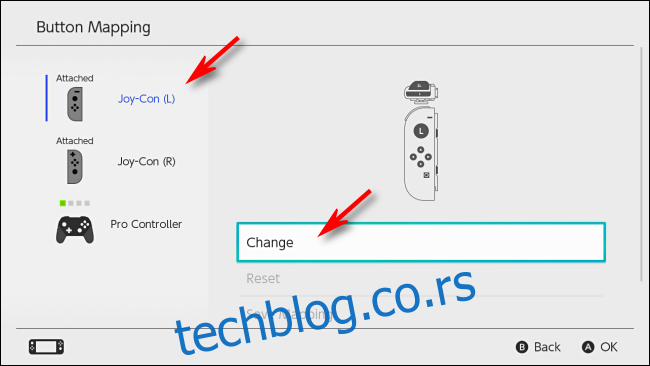
Prikazaće se vizuelni prikaz kontrolera koji ste odabrali. Pomoću analogne palice, pomerite kursor do tastera koji želite da prilagodite, a zatim pritisnite A.
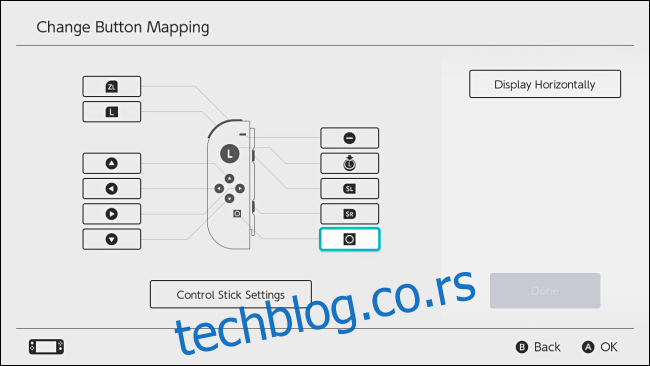
Otvoriće se meni u kojem treba da izaberete novu funkciju za taster koji ste odabrali. Možete birati između svih mogućih funkcija tastera, pa čak i potpuno onemogućiti taster. Označite željenu funkciju i pritisnite A.
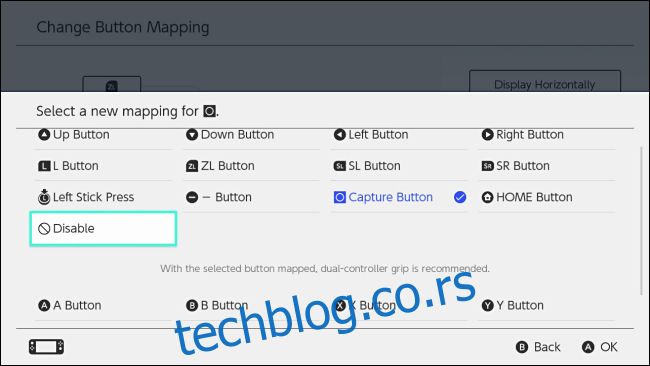
Nakon povratka na ekran Promena mapiranja tastera, videćete da se mapiranje za taj taster promenilo. Ponovite navedene korake za svaki taster koji želite da izmenite.
Na ekranu Promena mapiranja tastera, takođe možete modifikovati podešavanja analognih palica, kao što je zamena leve i desne palice, ili promena orijentacije palice. Odaberite „Podešavanja kontrolne palice“ i pritisnite A.
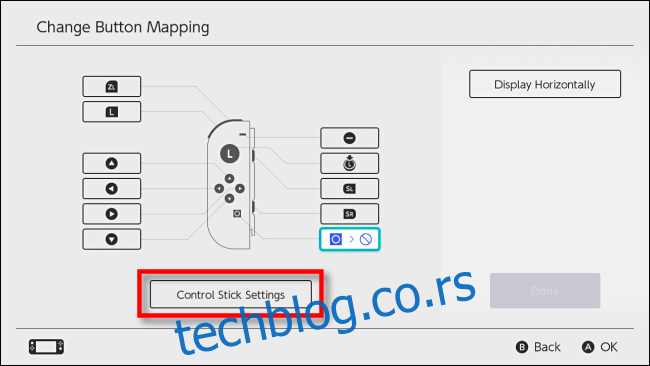
Sledeći meni će se razlikovati u zavisnosti od kontrolera koji konfigurišete. Na Joy-Con i Pro kontrolerima imaćete opciju da zamenite palice tako da funkcionišu ili kao leva ili kao desna palica. Samo na Joy-Con kontrolerima možete promeniti usmerenu orijentaciju palice, što vam omogućava da igrate igre koje su dizajnirane za horizontalnu orijentaciju Joy-Con kontrolera u vertikalnoj orijentaciji.
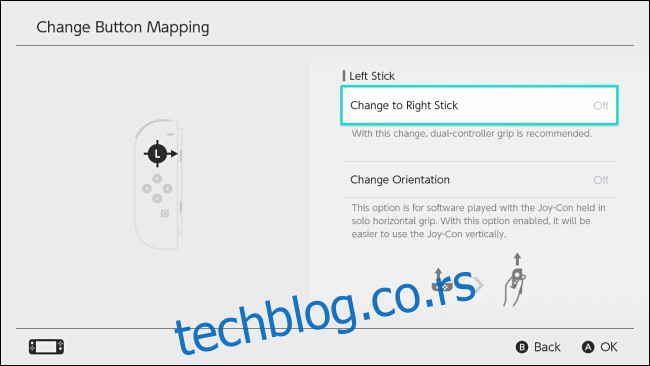
Kada završite sa podešavanjima analognih palica, pritisnite B da se vratite na ekran Promena mapiranja tastera. Kada ste završili sa svim konfiguracijama, izaberite „Gotovo“.
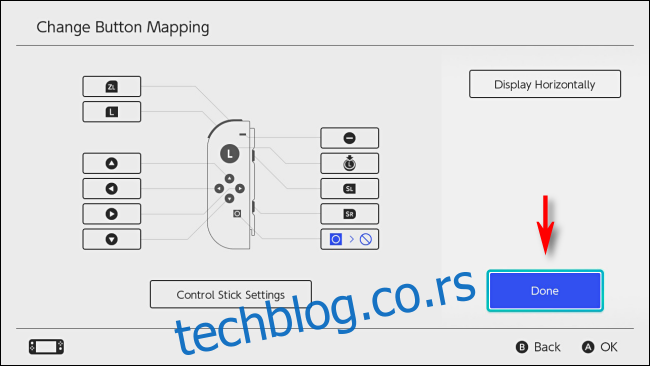
Pojaviće se iskačući prozor koji vas obaveštava da je mapiranje tastera izmenjeno. Izaberite „OK“.
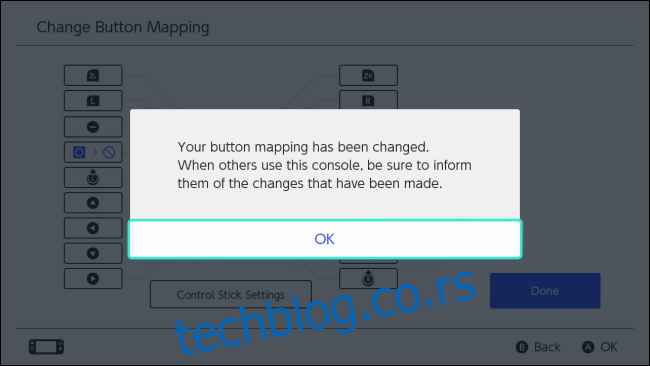
Izađite iz Sistemskih podešavanja i igrajte igre kao i obično, ili možete sačuvati izmenjeno mapiranje tastera kako biste ga kasnije brzo ponovo aktivirali.
Kako sačuvati personalizovano mapiranje tastera u brzi profil
Ako želite, možete sačuvati svoja personalizovana mapiranja tastera u jedan od pet memorijskih slotova za svaki tip kontrolera.
U sistemskim podešavanjima idite na Kontroleri i senzori > Promena mapiranja tastera. Izaberite kontroler čije izmene želite da sačuvate, a zatim izaberite „Sačuvaj mapiranje“.
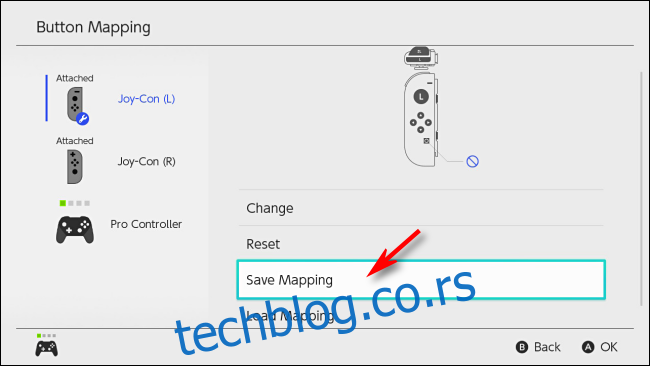
Od vas će se tražiti da izaberete numerisani slot za čuvanje. Izaberite željeni i pritisnite A.
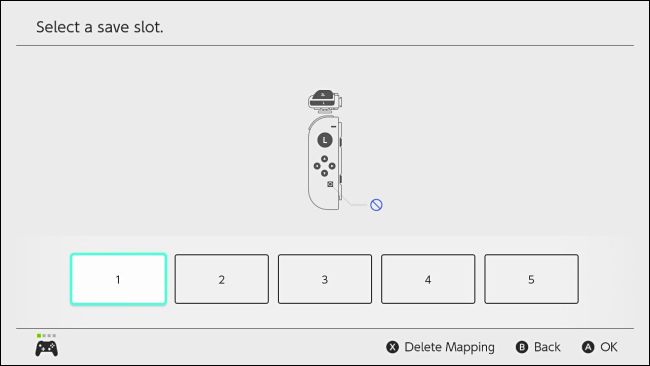
Vaše personalizovano mapiranje će biti sačuvano i možete ga ponovo učitati u bilo kom trenutku u Sistemskim podešavanjima kroz Kontroleri i senzori > Promena mapiranja tastera > Mapiranje tastera > Učitaj mapu.
Kako vratiti mapiranje kontrolera na fabrička podešavanja
Ako želite da vratite kontroler na podrazumevano mapiranje, otvorite Sistemska podešavanja i idite na Kontroleri i senzori > Promena mapiranja tastera. Izaberite kontroler sa izmenjenim mapiranjem koje želite da vratite. Izaberite „Resetuj“.
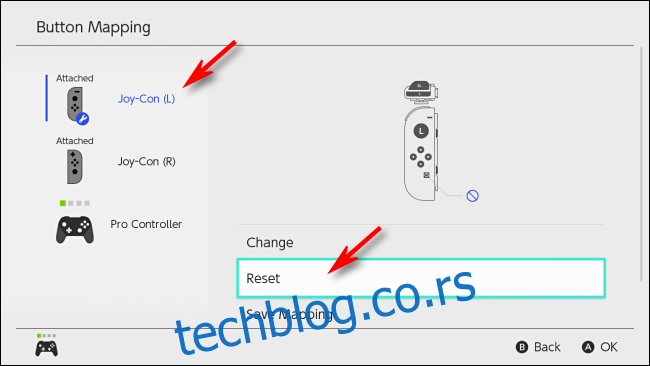
U dijalogu za potvrdu koji sledi, ponovo izaberite „Resetuj“. Vaše personalizovano mapiranje će biti u potpunosti resetovano, a tasteri će se vratiti u normalu.
U slučaju problema: Nintendo-ova sigurnosna poruka o grešci
Ako ste izmenili mapiranje tastera, prilikom ponovnog pokretanja Switch konzole ili povratka na početni ekran iz režima spavanja, pojaviće se poruka upozorenja koja vas podseća da se raspored tastera vašeg kontrolera razlikuje od uobičajenog.
Ako imate poteškoća sa rasporedom tastera na kontroleru, dodirnite „Resetuj mapu tastera“ na ekranu osetljivom na dodir vaše konzole, i mapiranje će se vratiti na fabričke vrednosti. U suprotnom, možete odabrati „Koristi bez resetovanja“ da vaše personalizovano mapiranje ostane aktivno.
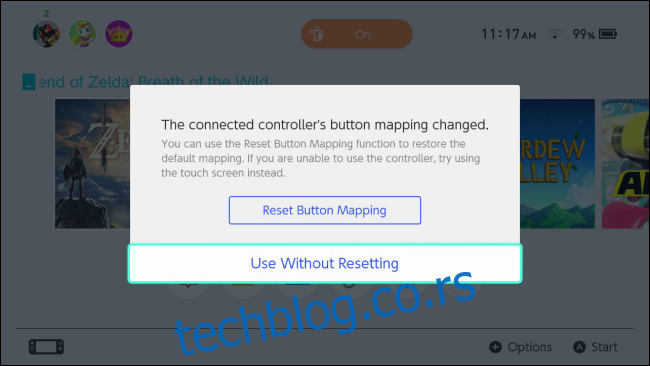
Zabavite se i srećno igranje!
Takođe, možete promeniti mapiranje tastera na DualShock 4 kontroleru Sony PlayStation-a i Xbox One gamepad-u. Možete čak i promeniti mapu tastera na Xbox One-u dok je povezan sa računarom.